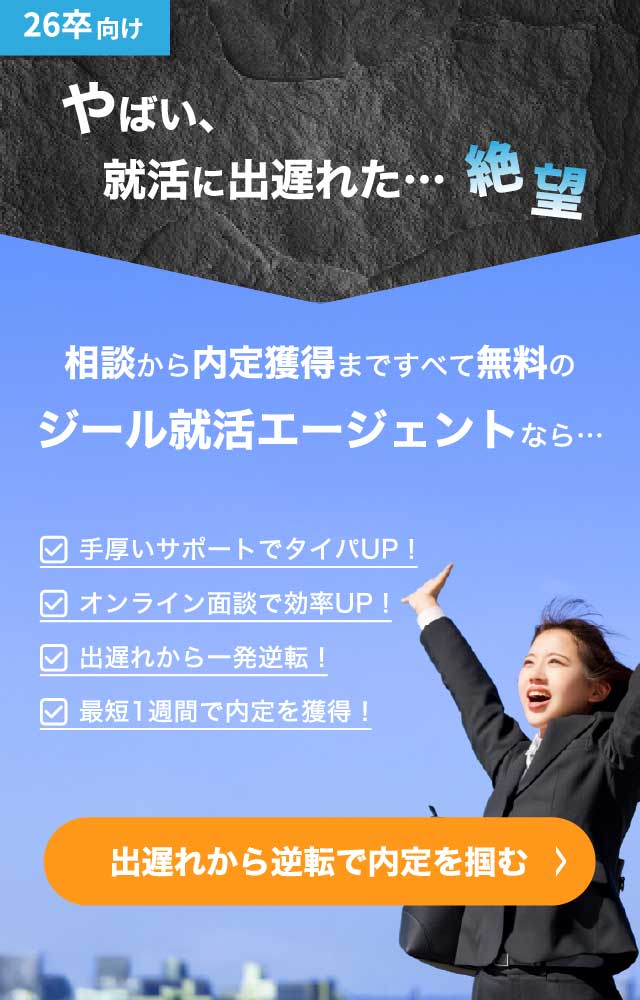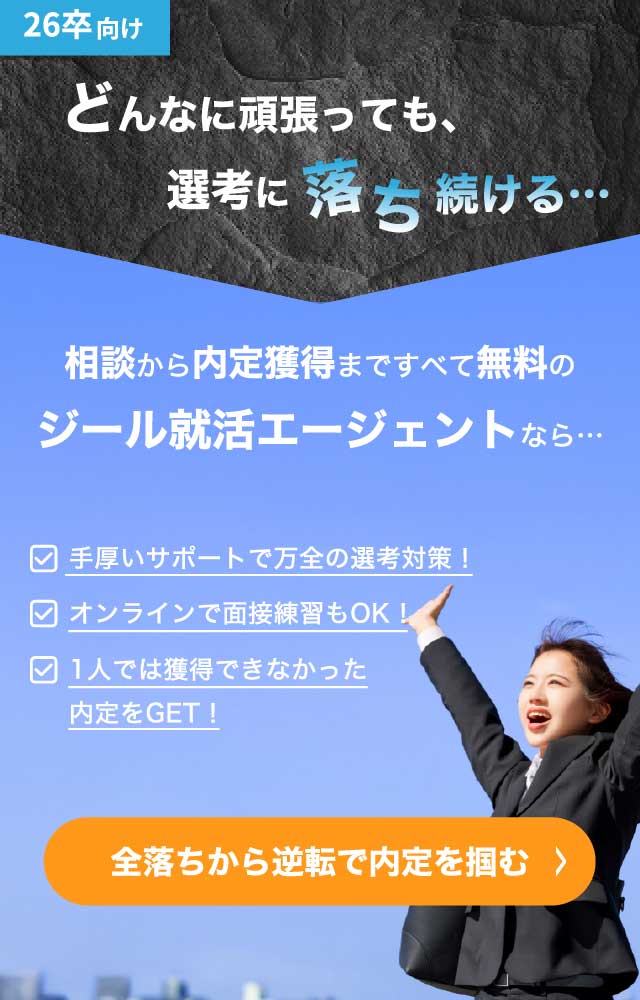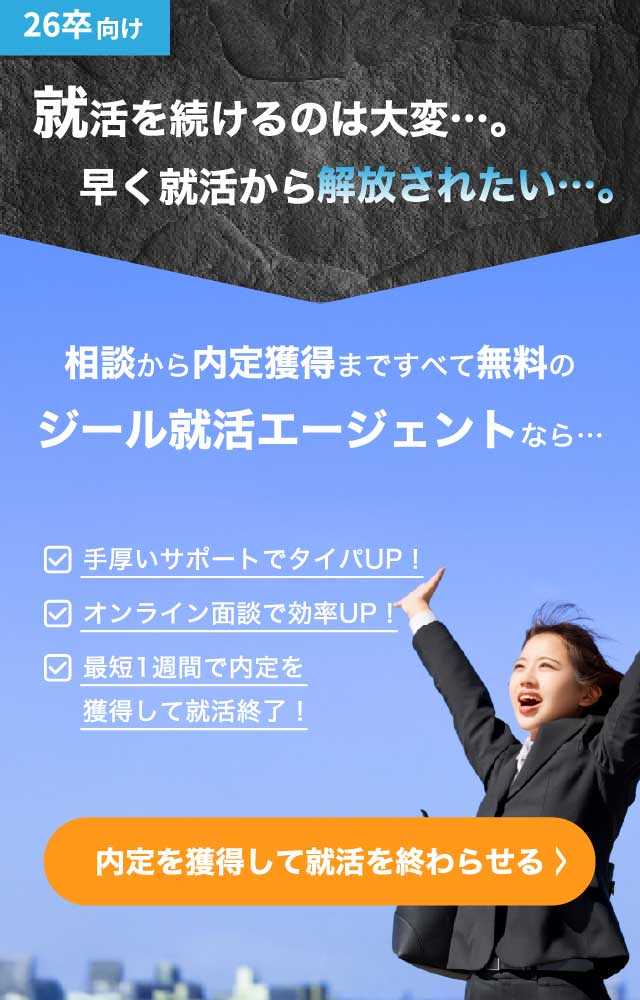ZoomでのWeb面接は準備が大切!就活に役立つ便利機能も解説
2025年9月25日
この記事でわかること
Zoom面接は、機材や通信環境など入念な事前準備が重要
Zoom面接では、明るく映るようカメラ位置やライトの調整を
Zoom面接は表情が伝わりにくいため、リアクションが大切
Zoom面接では、通信トラブルなどへの備えが欠かせない
たった1分であなたの適性とオススメの仕事がわかる
ゼロから始める適職診断(無料公式LINE)- 「面接で失敗したくない」という方におすすめのツール3選
- 敬語マニュアル(無料会員登録)
✅もう面接で困らない!正しい敬語がわかる敬語マニュアル - 自己PR作成マニュアル(無料会員登録)
✅面接官の重視するポイントが分かる! - 就活グッズ&持ち物リスト(無料会員登録)
✅定番の就活アイテム&便利グッズがわかる!
- 敬語マニュアル(無料会員登録)
「面接が苦手だけど内定が取りたい」という方は就活のプロに面接対策してもらうのがおすすめです
ジール就活のマンツーマン面接・選考対策(無料就活支援)



来週、初めてのZoom面接なんです。対面での面接は経験あるんですが、Zoomでの面接はやったことなくて。ちゃんと映るか、声は聞こえるか…不安でいっぱいです!
わかります。オンラインならではの戸惑いってありますよね。でも、しっかり準備すれば大丈夫!本番までに対策しましょう。


オンライン面接って、どんな対策をすればいいんでしょうか?対面と違って、何に気をつけたらいいかわかりません。失敗しないための対策法を教えてほしいです!
わかりました。今回のコラムでは、Zoomの基本的な使い方と好印象を与えるための準備について紹介します。ありがちなトラブルと対処方法も一緒に説明するので、安心してください。

目次
面接で失敗しないための秘訣とは?!
面接を目前に控え、緊張や不安を感じていませんか?
「敬語マニュアル」「自己PR作成マニュアル」「就活グッズ&持ち物リスト」でしっかり対策をすれば、安心して面接に挑むことができます。

キャリチャンの就活対策資料では、合格者がどのように話したか、面接で何を評価されるのか、成功するためのポイントを細かく解説。
内定者たちからも「対策資料のおかげで、面接でスラスラ受け答えできるようになり、無事、志望企業に内定をもらいました」と高評価。
マニュアルでは、自分の強みや実績を引き出すステップを丁寧に解説。
実際に使える表現や具体例も豊富に載っているので、自分にしかない魅力をしっかり伝えられるようになりますよ。
自信を持って面接に挑みたい方は、今すぐダウンロード!
\かんたん1分で会員登録。いつでも退会できます/
いますぐ無料会員登録をして対策資料をダウンロード
ZoomでWeb面接を受けるために必要な7つの事前準備

ZoomでのWeb面接に不慣れな学生は、準備を入念に行っておく必要があります。
ZoomでWeb面接を受けるために必要となる具体的な事前準備は、以下の7つです。
コラムの初めに、ZoomでトラブルなくWeb面接を行うための準備について説明します。
Zoomアプリをダウンロードしておく
Zoomでの面接にスマホやタブレットを使用する場合は、事前にZoomアプリをダウンロードしておくのがオススメです。端末の容量が足りない場合は、不要なデータを消去しておきましょう。
PCでのZoom面接は、面接を行う企業側から発行されたURLをクリックするだけで自動的にインストールされるため、事前のインストールが必須ではありません。対応しているPCブラウザは、Google Chrome/Internet Explorer/Safari/Firefox/Microsoft Edgeです。
ただし、その場合もダウンロードとインストールには5分ほどかかるので、それを見越して早めに立ち上げる必要はあります。
Zoomアプリは、社会人になってもWeb会議などで使用する可能性が高いです。動作に問題がないか確認しておくためにも、事前にダウンロードしておいて損はないでしょう。
通信状況を確認しておく
ZoomでWeb面接を受ける際は、面接で使用する端末の状況や通信状況を前日までに確認しておいてください。そうでなくても緊張しているWeb面接の最中に、突然接続が途切れるといったトラブルは避けたいです。
Web面接を受ける場所の通信状況が十分に安定しているか、使用する回線の通信容量や端末のスペックがzoomでのWeb面接に耐えられるかなど、事前に通信環境を確認しておく必要があります。
使用する通信回線として最も電波が安定しているのは、高速の光回線です。端末への接続方法としては、LANケーブルでの有線接続が可能な状況であれば、そちらを積極的に使用しましょう。
Wi-Fiにつなぐ場合も、他人のデータ処理によって通信が不安定になりやすいフリーWi-Fiは避け、テザリング機能やポケットWi-Fiなど個別のものを使用する方が安全です。
背景を決める
ZoomによるWeb面接を受ける際は、事前に背景を設定しておきましょう。
ZoomによるWeb面接では、自室や自宅で面接を受けることが前提になります。なぜなら、周りに人がいるような環境だと、端末のマイクが自分の声だけでなく、周囲の音も拾ってしまうからです。周囲の音に邪魔されず、自分の声を確実に面接官に届けるには、自分一人だけの静かな環境が必要になります。
とはいえ、自分の背後に映る壁にポスターが貼ってあったり、生活感あふれる部屋が映り込んだりすると、余計な悪印象を与えかねません。
Zoomには、自分の背後に映る背景をぼかしたり、画像で背景を隠したりできる、便利な機能があります。映りこむ部屋の状況が面接に適していないときは、Zoomの機能で適切な背景を設定しておくとよいです。
ただし、派手な色柄やイラスト、風景画像などを背景とすると、それはそれで余計な先入観を生む可能性があります。ZoomによるWeb面接では、単に背景をぼかすか、白っぽい無地の画像を設定するのがオススメです。
PCやスマホの位置を調節する
ZoomによるWeb面接を受ける際は、面接時の自分の目線の見え方も、事前に調整しておきましょう。
PCやスマホ、タブレットなどを意識なく設置すると、大抵は自分の目線よりカメラが下にあるため、見下ろしている目線になってしまいます。面接官から見ると「上から目線」で面接を受けている印象を与えてしまうので注意が必要です。
このような事態を防ぐために、目線がまっすぐになるようなカメラ位置を探しておいてください。高さを簡単に調節できるPCスタンドがオススメですが、ない場合は三脚や厚めの本を重ねておいてもよいでしょう。
ライトの調節をする
ZoomによるWeb面接を受ける際は、照明の当たり方も事前に調整しておいてください。
就活の面接は日中に行われることが多いため、逆光になりやすい場所に端末を置いてしまうと画面が暗くなり、自分の顔が映りにくくなってしまいます。また、画面が暗いことで面接官に与える自分の印象まで、暗いものになってしまうかもしれません。
部屋が暗いわけでもないのにアプリ上の画面が暗くなってしまう場合は、逆光が原因であることが多いです。ZoomによるWeb面接を受ける際は、逆光を避けた場所に端末を置くとよいでしょう。
逆光を避けても画面が暗く感じるときは、Zoomについている「明るさ調節機能」を積極的に使用してください。この機能はPCのZoomソフトにしか付属していないため、スマホやタブレットの場合は、リングライトやスタンドライトなどで物理的に明るさを調節しましょう。
マイクの調節をする
ZoomによるWeb面接を受ける際は、マイクの確認と準備も事前に行いましょう。ZoomによるWeb面接で必ず必要になるのが、マイクです。基本的には、PCなどの端末に内蔵されているマイクを使用します。
しかし、マイクが内蔵されていなかったり壊れたりしている場合は、別途マイクを用意しておく必要があります。マイク機能の付いているイヤホンやヘッドセットなどで対応しましょう。
ただし、せっかく声がしっかり届いても、適切な話し方ができなければ好印象は得られないですよね。zoom面接に限らず、面接の前には言葉遣いのマナーも確認しておいてください。
【就活対策資料】
敬語マニュアル
Zoomの動作確認をしておく
Zoomアプリ自体を初めて使用する場合、面接の前日までに基本的な動作確認をしておくと面接時にスムーズに対応できます。
特に、アプリやソフトのアップデートや端末自体のアップデートは事前に済ませ、常に最新の状態を保っておく事が大切です。
ここまでの準備が済んだら、端末の充電をして面接に備えましょう。
とはいえ、カメラや音声の準備が完璧でも、面接で何を話すか、どう答えるかが一番の不安ですよね。「本番で言葉に詰まらないか心配」「うまく自分をアピールできるか不安」と感じているなら、プロの力を借りてみませんか?
ジール就活の「面接サポート」は、マッチ度の高い求人を見つけてくれるだけでなく、実際にzoomを使いながら、プロと一緒に面接対策ができる無料の就活支援サービスです。自信を持って本番に臨みたい人は、ぜひ相談してみてください。
「面接って緊張するし、何を話せばいいか分からない…」こんな不安、ありませんか?
そんな方におすすめなのが「敬語マニュアル」「自己PR作成マニュアル」「就活グッズ&持ち物リスト」です!
面接に通過するためのコツが載っているので、「志望企業の面接で失敗したくない…」という方は、今すぐチェックしてみてください!

キャリアアドバイザー廣瀬
キャリチャンの面接対策資料で面接の不安を解消!

使える敬語表現例が豊富で実践力がアップ!
自己PRの作成をステップごとにサポート!
定番の就活アイテム&便利グッズがわかる!
\かんたん1分で会員登録。いつでも退会できます/
いますぐ無料会員登録をして対策資料をダウンロード
ZoomでWeb面接を受ける際の流れ

zoomも含め「Web面接自体が初めて」という人にとっては、まだまだ使い方が想像できず、分からないことだらけですよね。そこで、ここからはzoomでWeb面接を受ける際の以下の流れについて、具体的に説明していきます。
PCの場合の面接の流れ
zoomでのWeb面接にPCを使う場合は、指定URLにアクセスするだけで自動的にzoomツールがダウンロードされますので、下記の流れで面接に参加します。
- アプリをインストールし、送られてきたURLにアクセスする
- 企業から送られてきたURLをクリックし、左下に現れるアイコンをクリック。表示される指示に応じてダウンロードを行う(約5分)
- ダウンロードが完了したら画面に従って「ミーティングに参加する」をクリックし、ユーザー名に本名を打ち込んで入室する
- 企業から入室許可が下りたら通話画面に切り替わる。右上の小さな画面に自分が写り、企業側は全面に映し出される
- 初めてzoomにアクセスする場合は、ブラウザでPCのカメラとマイクの使用を許可する
画面下の左側に「ミュート」と「ビデオの停止」のアイコンがあり、そちらを押すとそれぞれ音声やカメラの機能を一時停止できます。アイコンの上に「/」が表示されているときが各機能の停止中です。音声や映像が届いていないときは、まずこのアイコンの表示を確認しましょう。
また画面下の中央には「チャット」のアイコンがあり、こちらを押すとチャットウィンドウが開きます。チャットでは企業とメッセージのやり取りができますので、ここから面接官に不具合を相談することも可能です。
スマホやiPadの場合の面接の流れ(アプリ)
スマホやタブレットの場合は、事前にアプリストアでzoomアプリをダウンロードしてからWeb面接に参加します。
- アプリをインストールし、送られてきたURLにアクセスする
- 「ミーティングに参加する」ボタンをタップし、名前をフルネームで入力して続行ボタンを押す
- マイク・カメラのアクセス許可を求められるので、どちらもOKをタップ
- 「他のユーザーの音声を聞くにはオーディオに参加してください」と求められたら、「インターネットを使用した通話」をタップする
- 通話画面が出たら面接開始
通話画面が出たら、自分のカメラに捉えられている映像も面接官側に見えるようになっています。その前にスマホやタブレットを固定し、カメラが揺れないようにしてください。
PCの場合と同様に、画面下の左側に「ミュート」と「ビデオの停止」のアイコンがあるので、そちらを押せば音声やカメラの機能を一時停止できます。 ボタン操作の際も、画面が揺れないように注意しましょう。
ZoomによるWeb面接を成功させる4つのポイント

Zoomも含めWeb面接は、その学生の人物像が面接官に伝わりにくいと言われており、対面式の面接よりも突破するのが難しいです。
ここからは、面接官に好印象を与えZoomによるWeb面接を成功させるコツを紹介します。具体的なコツは、以下の4つです。
それぞれのコツについて、詳しく説明します。
身だしなみを整えておく
ZoomによるWeb面接では、対面面接のときと同様の身だしなみをこころがけましょう。自宅での面接は、画面に映らない部分は手抜きをしがちです。
しかし、最新モデルに近いPCやスマホ、タブレットはカメラの性能も良く、細かい部分まで映ってしまうこともあります。ヒゲの剃り残しやメイク崩れ、寝ぐせなどにも注意が必要です。
また、カメラに映らないと思って上半身だけスーツを着て、下半身は部屋着のまま面接を受ける学生もいますが、このような服装は控えましょう。何かトラブルが発生し、立ち上がる場合も想定しておく必要があります。
そのほか、面接での身だしなみについては、以下の資料も参考にしてください。
【就活対策資料】
就活グッズ&持ち物リスト
オーバーリアクションを意識する
ZoomでのWeb面接の場合、普段よりもオーバーなリアクションを取ることが面接突破のポイントです。カメラやマイクを通すと、対面式の面接より学生のもつ雰囲気や言葉が伝わりにくくなります。
そのためWeb面接では、活力やコミュニケーション能力をアピールしにくく、それらを強みとしている就活生にとっていささか不利な状況です。また逆に、活力やコミュニケーション能力が不足している就活生にとっても、普段よりいっそうそれらが伝わらず、覇気がないように見える可能性があります。
ZoomによるWeb面接では、普段よりも大きめの相づちを打ったり、大きな声でハキハキと活舌よく話すことを心がけてください。もちろん、あまりにやり過ぎるとわざとらしく見えますから、事前に練習して程よい加減を把握しておきましょう。
常に表情を明るくしておく
ZoomでのWeb面接を受けるときは、対面面接以上に、常に笑顔でいることを意識しましょう。
Webカメラを介した画面越しの面接だと、対面式の面接より表情が伝わりにくくなります。とくに意識せずWeb面接を受けていると、面接官には表情が硬く、暗い雰囲気に見えてしまうわけです。
そのため、ほほえむ程度ではなく、口角をしっかり上げた笑顔がオススメです。さらに、声のトーンを少し上げて話すことで、明るい印象を与えることにもつながります。
それに加えて、志望動機や自己PRの内容も、笑顔が似合うポジティブな内容にブラッシュアップしておくことをオススメします。
【就活対策資料】
志望動機作成マニュアル
【就活対策資料】
自己PR作成マニュアル
会話が聞き取りにくい場合は正直に言う
ZoomによるWeb面接中、面接官の声が聞き取りにくい場合は正直に伝えましょう。発言が聞こえたふりをして適当な受け答えをしてしまうと、印象を悪くしてしまいます。
ZoomでのWeb面接は、マイクとスピーカーを介して音声が伝わるため、対面面接に比べて相手の言葉を聞き取りにくい傾向があります。また、通信状況や端末の動作遅延などによって、一時的に音声が途切れることもあるでしょう。
聞こえなかった部分を聞き返すことは、悪いことではありません。きちんと聞き返すことによって、相手の話を正確に理解し、誠実に回答しようとする姿勢を評価してもらえます。
とはいえ、ここまでに解説したポイントを実践しても、「本当にこれで面接官に伝わるかな?」と不安になる人もいますよね。そんな手探りの一人練習はもう卒業して、就活エージェントと一緒に効率的な対策をしませんか?
ジール就活の無料支援サービス「面接サポート」なら、あなたの強みが響く企業を紹介するだけでなく、あなたの面接を客観的に評価し、的確なフィードバックをします。あなたの強みを最大限に活かす方法を、プロと一緒に見つけましょう!
ZoomによるWeb面接を受ける際の注意点

Zoomでの面接が初めてだと、準備を入念にしていても不安になってしまうものです。ここからは、Zoom面接を受ける際に見落としがちな注意点を紹介します。
具体的な注意点は、以下の3つです。
それぞれの注意点について解説します。
PCやスマホの充電状況
自宅以外でZoomによるWeb面接を受ける場合は、面接中に電池が切れてしまうことのないように注意しましょう。前日までにフル充電しておくか、コンセントがあれば面接中は常に充電器に接続しておくと安心です。
バッテリーを使用する場合、あらかじめフル充電の状態にしておいてください。もし面接中に電池が切れてしまった際は、すぐに電話やメールで不具合が起きたことを担当者に報告し、謝罪します。
周辺環境の騒音
ZoomによるWeb面接を受ける際は、端末のマイクが屋外の騒音を拾わないよう、窓を閉めておく必要があります。自分は屋内で面接を受けていても、窓が開いていると、車の音や電車の音、人の話し声など、さまざまな音が入ってくるものです。
窓を閉めても周辺の音が聞こえてしまうときは、場所を変更し、静かな環境で面接を受けられるようにしておくのがよいでしょう。
通信トラブル
ZoomによるWeb面接では、通信環境が整っている場合でも、電波が途切れる、音声や映像のタイムラグ、端末が固まるなどのトラブルが発生することがあります。通信トラブルを避けるには、光回線や高速通信対応のポケットWi-Fiを使うのが安全です。
また、端末の容量が不足していると、動作遅延により、通信トラブルを招きやすくなります。事前に不要なデータは削除しておきましょう。
しかし、さまざまな対策をしても、不測のトラブルが発生する可能性は常にあります。トラブルの発生時に速やかに連絡できるよう、連絡先を手元に控えておくことが大切です。
事前に知っておきたいZoomによるWeb面接の便利機能

Zoomの機能にはチャット機能やビデオ機能など、さまざまな便利機能が搭載されています。その中でも、Web面接時にとくに役立つ機能は以下の3つです。
それぞれの便利機能について解説します。
レコーディング機能
レコーディング機能は、ZoomによるWeb面接やオンライン会議を録画・録音しておくことができる機能です。
全ての端末で使用することが可能ですが、PC版のZoomでのみ無料で使用できます。スマホやタブレットでレコーディング機能を使用したい場合は有料ライセンスが必要になるので注意しましょう。
また、録画・録音したデータは無料版Zoomではクラウド保存ができないので、クラウド保存したい場合も有料ライセンスに変更する必要があります。
ただし、レコーディング機能の使用には、参加者の同意が必要です。ZoomによるWeb面接を録画したい場合は、必ず面接官に承諾を得た上で実施してください。
バーチャル背景機能
バーチャル背景機能は、ZoomによるWeb面接時の、自分の背景を自由に変更できる機能です。自室を見せたくない場合や部屋の掃除をする時間がない場合に役立ちます。
テンプレートも用意されてますが、風景画像だと、何らかの無用な印象を面接官に与えてしまう可能性があります。面接時には自分自身を先入観抜きで見てもらえるよう、ぼかしを使用するか、ホワイト系や無機質なバーチャル背景を用意しましょう。
スケジュールミーティング機能
スケジュールミーティング機能は、ZoomによるWeb面接を、スケジュールアプリと連携できる機能です。
就活中は、複数の企業の面接が入るため、スケジュール管理に苦労する学生も多いでしょう。GoogleカレンダーやOutlookと連携することで、簡単にスケジュール登録することができます。
なお、zoom面接の次の段階に向けて準備を始めたい人は、以下の資料も参考にしてください。
【就活対策資料】
最終面接マニュアル
万全の体制でZoomによるWeb面接を成功させよう
ZoomによるWeb面接は、今後も多くの企業で活用されるでしょう。Zoomそのものは、入社したあとも会議などで使う頻度が高いツールです。Zoomを使いこなして、面接をスムーズにクリアし企業からの内定を獲得しましょう。
ただし、Zoom面接の準備は、本番をスムーズに進めるための第一歩にすぎません。内定を獲得するためには、あなたの言葉でしっかりと魅力を伝えることが不可欠です。
ジール就活の無料支援サービス「面接サポート」では、あなたの不安を解消し、自信を持って面接に挑めるようプロの就活エージェントが徹底的に支援します。今すぐ無料相談をして、内定を掴み取りましょう!
「面接サポート」に参加しよう!
この記事の監修者

平崎 泰典
株式会社ジールコミュニケーションズ
HR事業部マネージャー
2016年に入社後、企業向けの採用コンサルティング業務を経て、就職・転職希望者に対する個別就職支援を担当。「キャリチャン」「合説どっとこむ」において年間100回以上の就職・転職セミナーの講師も務める。
主な担当講座に「営業職や種類が適性がよくわかる解説講座」「手に職をつけられる仕事解説講座」などがあり、これまで3,000名以上に対して講座を実施。
就職支援では「自己分析」と「業界研究」を得意として、就活初期の学生や求職者を相手に基礎からサポートを行う。年間1,000名以上の内定獲得を支援。